Hogyan hozzunk létre animált gif kép










Online eszközök általában lehetővé teszik, hogy a képek sorrendjét (ha letölti őket a rossz sorrendben). Azt is hozzá szöveget, a kép méretét, és állítsa be az animáció sebességét.


Hogy hozzon létre egy animált GIF fájlt, kattintson a „Create GIF”, „Indítás most” vagy hasonló gombra. Miután létrehozott egy listája megjelenik, beleértve a linkeket küldeni az animációk a fórumok a letöltési vagy illessze be a weboldalra.




- Ha ön használ egy képet több réteget, kattintson a „kép” - „Align kép” egyesíteni az összes réteg egy rétegbe. [1]


- Mindegyik réteg egy képkockával az animáció GIF. A kép a végén a lista lesz az első (és így tovább, egészen a listán). Ahhoz, hogy a kijelző a képek sorrendje, és változtatni a pozíciókat a kép listában.
- Minden kép legyen az azonos méretű; A nagyméretű képek lesz csonka mentésekor GIF animáció.


- Kattints a szem ikonra a réteg elrejteni. Kattintson az azonos ikont a réteg.
- Vagy jelölje ki réteg és állítsa be a opacitás szintet (a tetején „Rétegek” ablak). Alacsony fényelnyelés hogy a réteg átláthatóbb. Ez akkor hasznos, ha a felvenni kívánt szöveget vagy egyéb kiegészítőket, néhány képkocka.


- A „Toolbox” (balra), válassza a „Zoom” eszköz átméretezni a képet. Tegyen meg minden rétegben azonos méretű.
- A „Toolbox” (balra), válassza ki az eszközt „Text” szöveget. Írja be a szöveget, és használja az előugró eszköztár adja meg a méretét, típusát és a betűtípus színét. Ha kész, kattintson a „Layer” - „Merge”, hogy összekapcsolják a szöveg réteget a réteg alatta.






- Előtt optimalizálása minden egyes képkocka az animáció betöltődik teljesen. Optimalizálása után töltése csak a kép megváltoztatása. [3]
- Akkor ez a lépés kihagyható, és optimalizálja az animációt, amikor az export.


Export animációk GIF formátumban. Ehhez kattintson a „File” - „Exportálás”. kattintson a „Válasszon egy fájltípust” alján megjelenő ablak - «GIF». Ezután kattintson az „Export”.


- Törölje az „hurok”, ha azt szeretnénk, hogy játszani az animációt csak egyszer.
- Ha nem adja meg az animáció sebességét, tegye meg most. Alapértelmezésben az animáció sebesség beállítása 100 ms vagy 10 képkocka másodpercenként. Ennek csökkentésére, hogy gyorsítsák fel az animáció (és fordítva).
- Ha még nem optimalizált animáció, megtalálja a lehetőséget „Remove Frame”, és válassza ki a „közös rétegek (kombinált).”
tanácsi rendelet
- Régebbi verziói Adobe Photoshop tartalmaz egy programot az Adobe ImageReady. Ha megvan, hogy minden lövés egyenként Photoshop, majd az Adobe ImageReady, hogy hozzon létre egy animációs fent leírtak szerint (ugyanúgy).
- GIMP számos animációs hatások a „Szűrők” menü és a „animáció”. Ezek a hatások közé vannak beillesztve a keretek, mint például a hullámai.
- Ahhoz, hogy hozzáférjen további hatásokat plug-in telepítéséhez Gimp animáció Plugin (GAP), és olvassa el az utasításokat. GAP nem működik 64 bites változatai GIMP 2.8, ezért előfordulhat, hogy le kell töltenie a GIMP 2.6.
figyelmeztető szabály
- A méret animált GIF fájlt lehet olyan nagy, hogy lassan töltődnek be (például egy weboldal). Használjon kevesebb színt vagy helyezze elmosódott képek méretének csökkentése az animáció. [4]
további cikkek


Hogyan lehet javítani a minőséget a képformátum jpg


Hogyan Kép kivágásához Illustrator
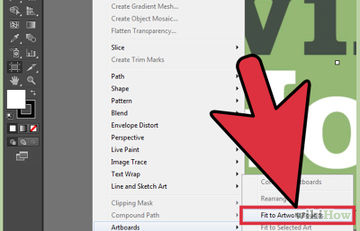
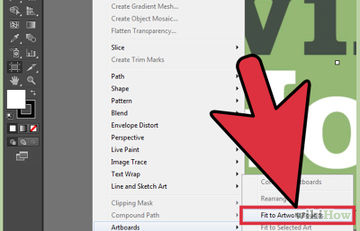
Hogyan változtassuk meg a méret a vászon Adobe Illustrator


Hogyan hozzunk létre egy hátteret a Photoshop


Hogyan adjunk átláthatóságát Photoshop


Hogyan változtassuk meg a háttér színét a Photoshop


Hogyan adjunk betűtípusok Illustrator


Hogyan kell felhívni a görbe vonal a Photoshop


Hogyan fordítsa a színeket a Photoshop


Hogyan hozzunk létre egy flash animáció